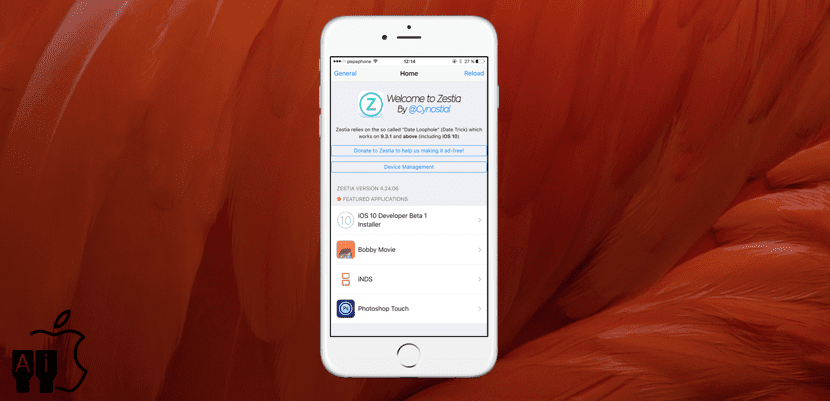
Hvis det er noe jeg ikke liker med Apple, er det at det ikke godtar emulatorer i App Store. Med emulatorer kan vi spille arkademaskiner eller klassiske konsoller med iPhone eller iPad, men denne ideen liker ikke i Cupertino fordi vi ville ha det gøy uten å bruke en krone i applikasjonsbutikken. Hvis vi vil spille disse emulatorene, må vi dumpe applikasjonene med Xcode (som nå bare varer 7 dager), jailbreak vår iOS-enhet eller bruke noen alternativ butikk som Zestia, en Mojo-lignende butikk.
I Zestia finner vi alle slags applikasjoner, blant annet har vi noen som vi ikke finner i App Store, for eksempel iCleaner. Mange av disse programmene vil ikke kunne installeres hvis vi ikke gjør datatrikset, som er å gå til dato- og klokkeslettinnstillingene og endre datoen til juni 2014 rett etter å ha trykket på Installer. Vi blir nødt til å gjøre dette for hver applikasjon der vi ser teksten "Du krever dato smutthull = ja". Deretter vil jeg detaljere trinnene for å følge for å installere Zestia og applikasjoner fra denne alternative butikken.
Hvordan installere Zestia
- Fra Safari på iPhone, iPod Touch eller iPad, klikk HER
- Vi spilte videre Installer Zestia. Det tar oss til profilinnstillingene.
- Vi spilte videre installere og vi setter passordet.
- Vi spiller igjen i Installer og igjen i Install.
- Vi berørte OK, og vi ville ha det installert. Enkelt, ikke sant?
Hvordan installere og kjøre Zestia-applikasjoner
Det første vi må huske på er at applikasjonene som tilbyr oss denne typen alternativ butikk ikke vil fungere for alltid. De sertifikater blir vanligvis tilbaketrukket fra tid til annen. På den annen side er det noen applikasjoner som ikke vil fungere, for eksempel Gridlee (Synd!), men andre som iNDS fungerer.
Installering av applikasjoner fra Zestia er veldig enkelt, men noe må gjøres for å få dem til å fungere. For ikke å forvirre deg, kommer jeg til å detaljere trinnene som skal følges:
- Logisk er det første trinnet å åpne Zestia.
- Vi ser etter applikasjonen vi vil installere. For dette eksemplet vil vi bruke iNDS som vi allerede vet fungerer.
- Vi berører den blå knappen som sier Trykk her for å installere.
- Vi spilte videre installere.
- Nå går vi til Innstillinger / Generelt / Profil og enhetsadministrasjon.
- Her vil vi se profilene vi nettopp har installert. Når det gjelder iNDS, har vi en profil under BUSINESS APPLICATION. Vi spilte på det.
- Innenfor forretningsprofilen vil vi se iNDS-applikasjonen. Vi trykker på "Tillit [profilnavn]".
- Til slutt, i popup-vinduet, trykker vi på tillit.
Selvfølgelig må vi huske at når vi installerer profiler av denne typen, kan vi installere skadelig programvare, men det er heller ikke det vanligste, og det er ikke veldig forskjellig fra det vi gjør i Cydia. Jeg kommenterer det slik at hver enkelt er ansvarlig for sine handlinger hvis de bestemmer seg for å følge denne veiledningen og installere Zestia og applikasjoner fra denne alternative butikken. Har du allerede gjort det? Hvordan gikk det?
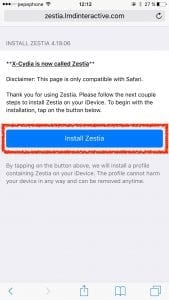
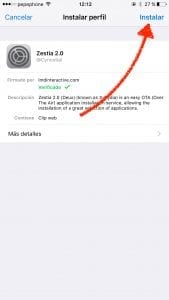
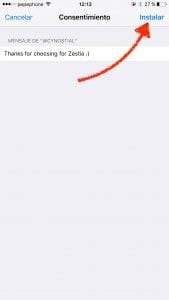
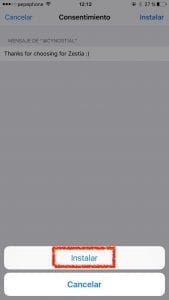
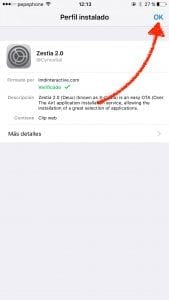
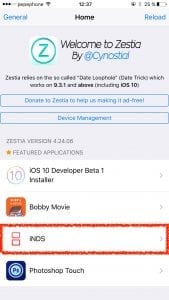
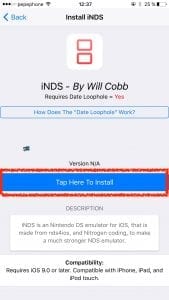
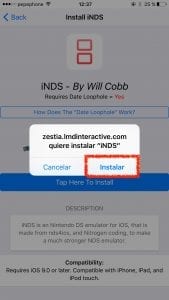
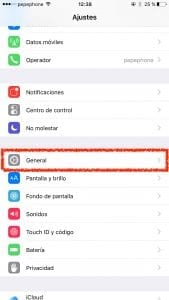
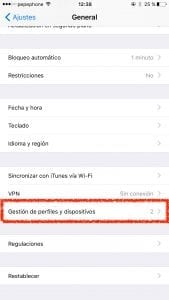
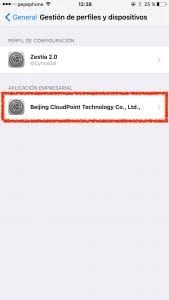
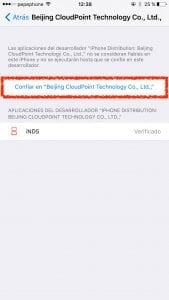
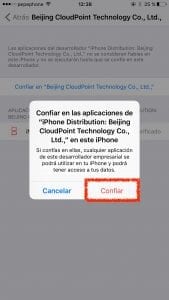
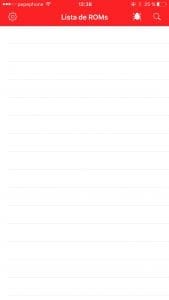

Noen ber deg registrere UDID, hva skal det være? (Tweaks seksjon)
Hva et godt bidrag, jeg vil gjerne vite om iCleaner fungerer som i cydia eller er det veldig annerledes, vel heller om det er fra samme utvikler, siden hvis de er fra forskjellige utviklere hvis man ville være i større fare. Takk.
The icleaner er ikke den fra cydia, faktisk sletter den ikke noe i det minste for meg, tweaks blir ikke lastet ned, det forteller deg en feil, så avinstallering!
Når du klikker for å installere Zestia, hopper den til en side full av koder
Det virker for meg som en interessant artikkel, men hilsen jeg ikke går på akkord med personvernet mitt for middelmådige spill eller tweak, ingen gir vanskelig for pesetas. Før jeg pleide å jailbreak og høre på alle slags sprø ting til Chema Alonso, så vil du se hvordan du mister lysten din
Hei, iOS-er. Du tenker som meg, og det er derfor jeg la det i siste avsnitt. Jeg fant ut at denne alternative butikken eksisterte, og jeg prøvde å informere, men jeg er ikke veldig morsom.
Selv om å stole på disse sertifikatene ikke er veldig forskjellig fra å stole på Cydia-utviklere, blir ting lastet opp til depoter som holder oversikt og har en pålitelig oversikt. Disse, som Mojo og andre, da de er nye og kan (selv om det ikke trenger å være) være farlige.
En hilsen.